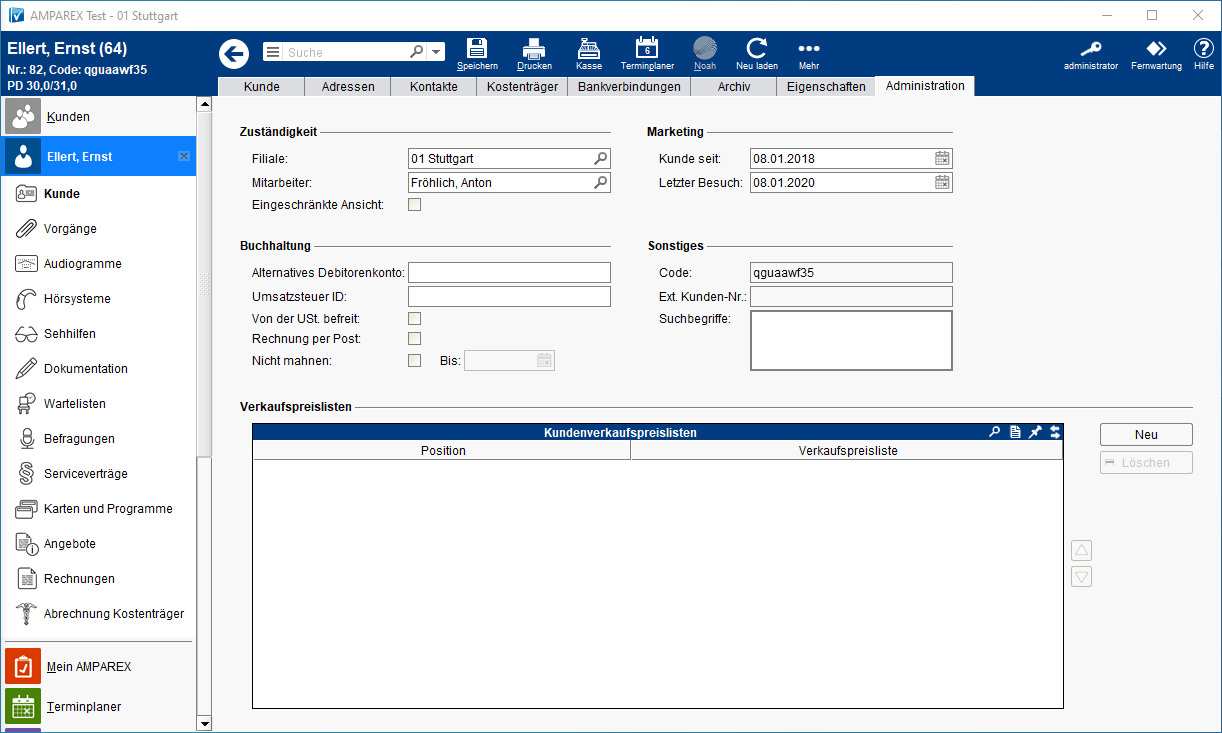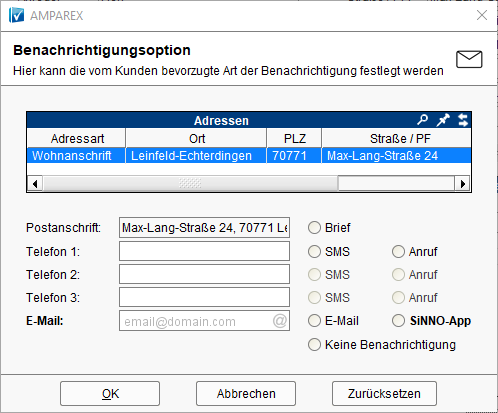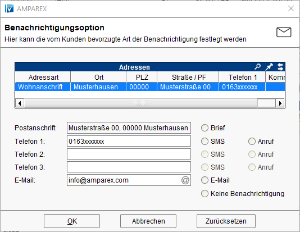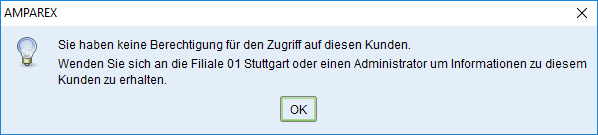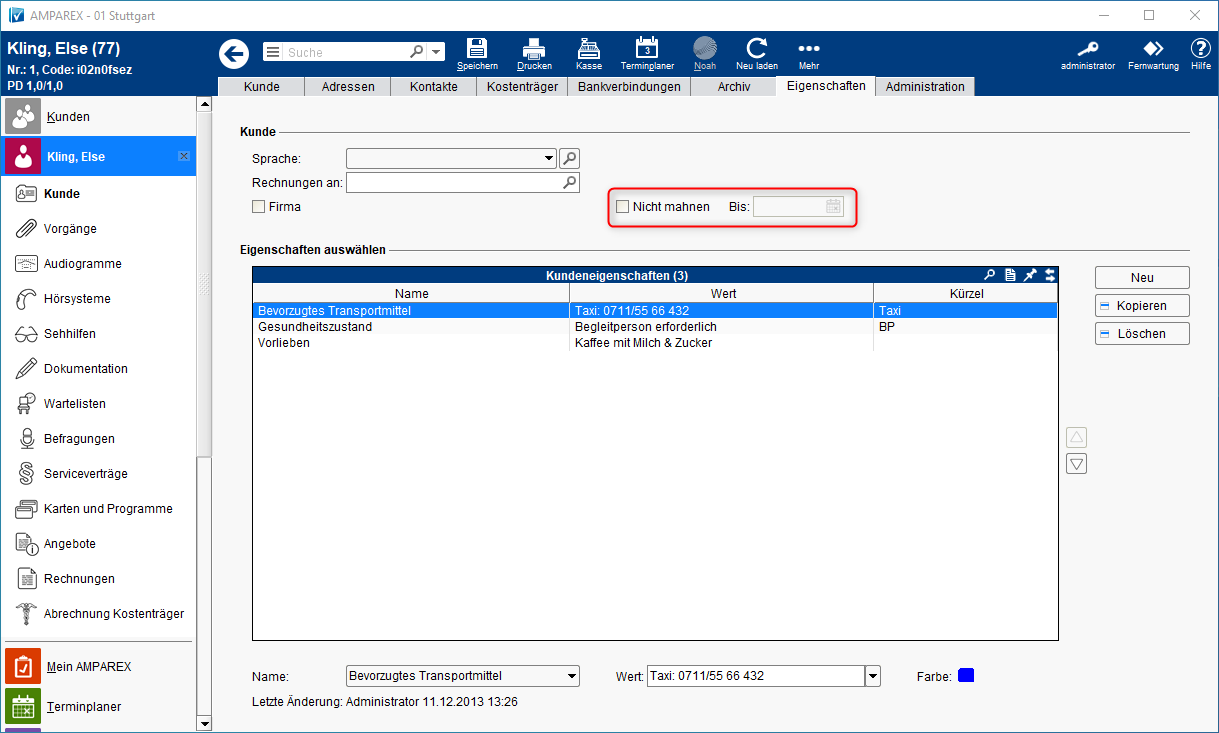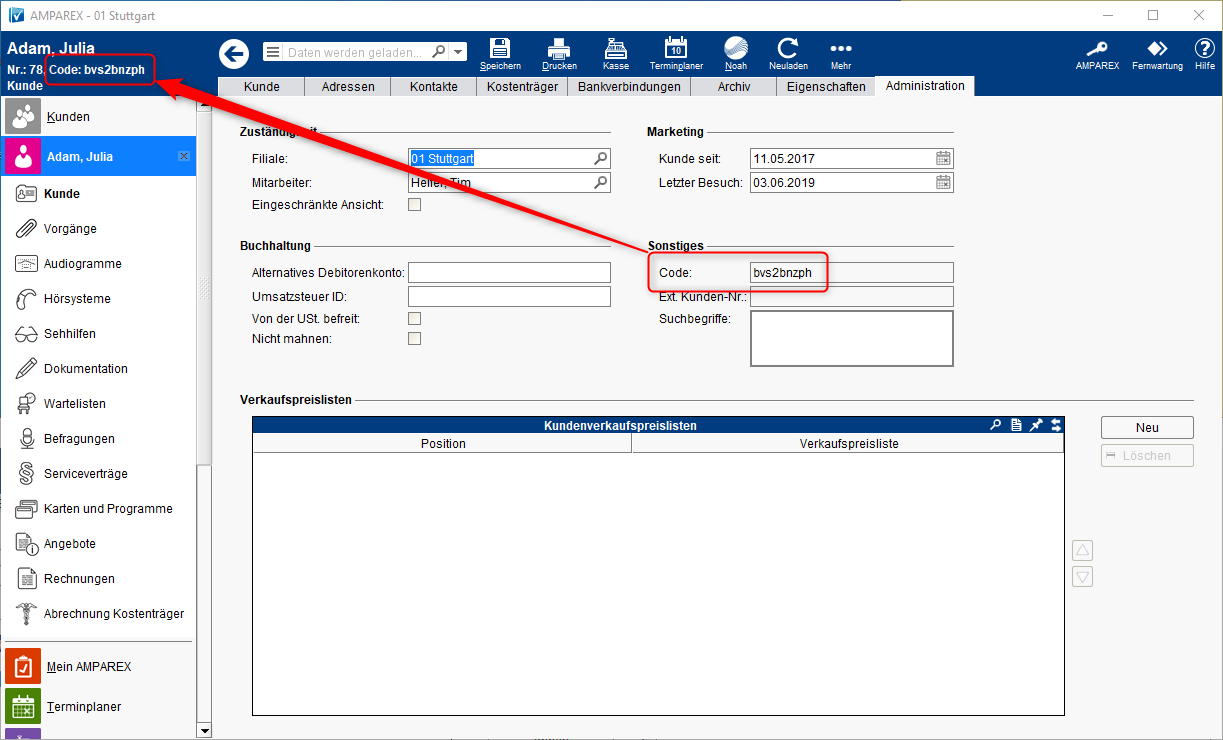Legen oder ändern Sie hier die für den Kunden zuständige Filiale und den ihn betreuenden Mitarbeiter fest. Des Weiteren können dem Kunden in dieser Maske eigene Verkaufspreislisten zugeordnet werden. Handelt es sich bei Ihrem Kunden um eine juristische Person, weisen Sie ihm bei Bedarf ein alternatives Debitorenkonto und die Umsatzsteuer-ID zu.
Achtung
Im Mehrfilialbetrieb kann das Zuweisen eines Kunden zu einer anderen Filiale dazu führen, dass der Kunde für die bisherige Filiale nicht mehr automatisch sichtbar ist. Um auch diese Kunden zu erreichen, muss die Filialauswahl im Suchdialog auf alle (Auswahl leer) gesetzt werden. Dies gilt aber nur dann, wenn in den Filialeinstellungen die Option 'Sichtbarkeit der Kundendaten auf Filiale einschränken' nicht aktiviert ist. Sie können nur aus der Filiale, für die Sie angemeldet sind, Kunden an eine andere Filiale übergeben und somit keine Kunden von einer anderen Filiale abziehen.
Funktionsleiste
Maskenbeschreibung
Zuständigkeit
| Feldname | Beschreibung |
|---|---|
| Filiale und Mitarbeiter | Hier können Kunden einer bestimmten Filiale und einem bestimmten Mitarbeiter einer Filiale zugewiesen/geändert werden. Bei der Neuerfassung eines Kunden wird automatisch der zum angemeldeten Benutzer hinterlegte Mitarbeiter eingetragen. Hinweis Wechselt ein Kunde in eine andere Filiale (Mehrfilialist) kann nur die führende Filiale den Kunden in eine andere Filiale umziehen. Hierbei werden alle Daten des Kunden in die neue Filiale umgezogen. Achtung Ist die Filialketteneinstellung 'Nur die Zentrale darf Kunden anderer Filialen öffnen' gesetzt (siehe auch → Sicherheit | Filialverwaltung), so erscheint ein Warnhinweis, wenn eine 'nicht-zentrale Filiale' einen ihrer Kunden einer anderen Filiale zuweisen möchte, dass mit dem Ändern der Filiale der Zugriff auf die Daten nicht mehr möglich ist. Hinweis Sollte der Kunde nach dem Umzug in eine andere Filiale noch einen Vorgang mit einer Zuständigkeit einer anderen Filiale haben, so wird der Kunde weiterhin in dieser Filiale über die Schnellsuche gefunden. |
| Um die Sichtbarkeit eines z. B. prominenten Kunden zu beschränken, kann am Kunden über den Reiter 'Administration' die Option 'Eingeschränkte Ansicht' aktiviert werden. Ist diese Option ausgewählt, kann der Kunde nur geöffnet werden, wenn eine der nachfolgenden Bedingungen zutrifft:
Ansonsten erscheint ein Hinweisdialog, dass man zum Öffnen dieses Kunden keine Berechtigung besitzt und an wen man sich wenden soll, um weitere Informationen zu dem Kunden zu erhalten. |
Marketing
| Feldname | Beschreibung |
|---|---|
| Kunde/Besuch | Die Datumswerte für den letzten Besuch des Kunden sowie Kunde seit können hier nachträglich angepasst werden. |
Buchhaltung
| Feldname | Beschreibung |
|---|---|
| Alternatives Debitorenkonto | Handelt es sich bei Ihrem Kunden um eine juristische Person, weisen Sie ihm bei Bedarf ein alternatives Debitorenkonto zu (Eingabe einer Kontonummer). Bei der nächsten Buchung zum Kunden wird ein entsprechendes Debitorenkonto angelegt. |
| Umsatzsteuer-ID | Des Weiteren haben Sie hier gegebenenfalls die Möglichkeit, die Umsatzsteuer-ID Ihres Kunden zu hinterlegen. |
| Kunde kann von der Umsatzsteuer befreit werden. D. h. im Angebot/Rechnung bzw. beim Barverkauf werden Nettopreise verwendet. |
| Rechnungen des Kunden (oder mehreren Kunden), können in den Auswertungen (siehe auch → Rechnungen | Auswertungen) als PDF Rechnung per E-Mail versendet werden. Hierbei darf diese Option nicht aktiv sein und er Kunde muss eine Adresse vom Typ 'Rechnungsadresse' mit eingetragener E-Mail-Adresse haben. Ferner ist dafür eine eingerichtete SMTP Schnittstelle notwendig (siehe auch → SMTP Postausgangsserver | Schnittstelle). |
| Kunde kann mit dieser Option von einer grundsätzlichen Mahnung ausgeschlossen werden, auch wenn dieser im Zahlungsverzug steht (siehe auch → Mahnwesen | Rechnungswesen). Zusätzlich kann über das Datum gesteuert werden, bis wann der Kunde nicht mehr gemahnt werden soll. Ist ein Datum eingetragen, wird die Mahnsperre automatisch an dem entsprechenden Tag entfernt. Mit der Filialkettenoption 'Nicht mahnen auf Eigenschaftsseite anzeigen' (siehe auch → Kunde | Filialverwaltung) kann im Zuge einer Berechtigungseinschränkung, die Option beim Kunden, vom Reiter 'Administration' in den Reiter 'Eigenschaften' angezeigt werden. |
Sonstiges
| Feldname | Beschreibung |
|---|---|
| Code | Für jeden Kunden wird ein eindeutiger, zufälliger Kundencode erzeugt. Dieser Code kann statt des Klarnamens an den Hersteller z. B. bei einer Bestellung übermittelt werden. Dieser wird an NOAH übermittelt, wenn unter → Filialverwaltung → Filialkette → Reiter 'Sicherheit' → Bereich 'NOAH' → die Option 'Kundendaten verbergen (Anzeige des Kunden Codes anstatt des Nachnamens)' aktiviert wurde (siehe auch → Sicherheit | Filialverwaltung). Wenn diese Option aktiviert ist, wird sowohl im Wareneingang von offenen Bestellungen, als auch bei den offenen Reparaturen der Kundencode mit angezeigt, da die Ware vom Hersteller lediglich mit dem Kundencode als Referenz geliefert wird. Hinweis Der (Kunden)Code wird zusätzlich in der Anwendung oben links zum Nachnamen, Vornamen und der Kundennummer angezeigt und kann per rechter Maustaste kopiert werden (siehe auch → Kunde). |
| Ext. Kunden-Nr. | Wurden Ihre Daten importiert, werden hier die Kundennummern Ihres Altsystems angezeigt. Für die Verwendung bzw. für die Bearbeitung der externen Kundennummer gibt es zwei Filialketteneinstellungen (siehe auch → Filialverwaltung → Filialkette → Kunde | Filialverwaltung im Bereich 'Allgemein' → 'Verwende externe Kundennummer editierbar/nicht editierbar). Diese Nummer wird in AMPAREX oben rechts angezeigt, wenn der Kunde geöffnet ist. Gibt es keine externe Kundennummer, wird die laufenden interne Nummer von AMPAREX für den Kunden angezeigt. |
| Suchbegriffe | Eintrag von weiteren Suchbegriffen wie dieser Kunde als Name zusätzlich, über die Sucheingabe, gesucht und gefunden werden kann/soll. |
Verkaufspreislisten
| Feldname | Beschreibung |
|---|---|
| Über diese Schaltfläche fügen Sie dem Kunden eine neue Preisliste hinzu. Hinweis Die entsprechende Preisliste muss zuvor über → Stammdaten → Verkaufspreisliste angelegt worden sein bzw. kann auch dort, die Zuweisung zum Kunden angepasst werden. |
| Löscht eine zuvor markiert Verkaufspreisliste aus der Tabelle. |
| Möglichkeit, die Reihenfolge der anzuwendenden Verkaufspreislisten zu ändern. |